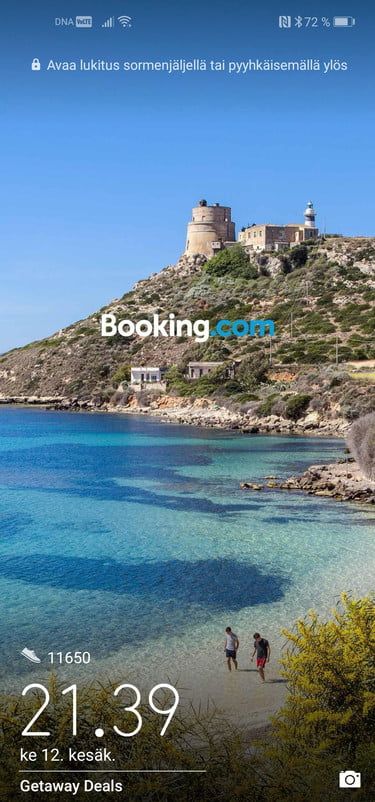Chkdsk не може да се изпълни, тъй като обемът се използва от друг процес

Вие ли сте този, който търси решение за поправяне на „Chkdsk не може да се стартира, защото обемът се използва от друг процес“? Ако отговорът е да, значи сте на правилното място. Chkdsk е съществена и разбираема помощна програма за команден ред, която идва с всеки вариант на Microsoft Windows . Както подсказва името му, целта му е да провери вашия диск.
Ако искате да си свършите работата, Chkdsk се нуждае изключителен или пълен достъп до диска, който иска да провери. Ако не го направи, тогава се показва съобщение за грешка, в което се казва, че Chkdsk не може да се стартира, тъй като обемът се използва от друг процес.
Вижте също: Заседнахте, моля, изчакайте услугата за потребителски профил - Fix
Илюстрации:
Ето ситуацията, за която говорим:
За да го проверите сами:
- Преминете към командния ред на Windows като администратор.
- Изпълнете командата chkdsk , включително опциите / f (разрешаване на грешки в информацията за файловата система) или / r (поправяне на физически грешки на диска).
Както можете да видите грешката, Chkdsk не може да се стартира, тъй като резултатът е обемът, използван от друг процес. Другият процес? Самият Windows.
Ако искате Chkdsk да разрешава или поправя диск, той става само програма, която има достъп до диска. (Томът в съобщението за грешка е просто друг термин, използван за диск, точно както процесът / дялът е друга дума за програма.)
Ако друга програма отвори файл на диска, тогава файлът се счита за използван и Chkdsk не може да получи изключителния достъп, от който се нуждае.
как да безжично зареждане бележка 8
Chkdsk не може да разреши или поправи устройство, от което е зареден, докато Windows се изпълнява.
Chkdsk срещу други дискове
Докато получаването на тази грешка на устройството с Windows е много често. Но това не е единственият случай. Например имате устройство D :. Ако отворите Windows File Explorer на устройство D :, или иначе отворите който и да е документ в него, се прилага същата ситуация.
Решението обаче е по-просто: излезте от тези програми. Имайте предвид, че нищо няма достъп на това устройство и опитайте отново. Готово!
Chkdsk на C:
Отговорът е в частта от съобщението за грешка:
chkdskНатиснете Y за да, последвано от Enter и след това Chkdsk ще изпълни следващия път, когато рестартирате Windows, преди самият Windows да започне да работи . Това е единственият път, когато Chkdsk има изключителен достъп до системния диск, който иска.
Когато Chkdsk работи
Е, всеки път, когато рестартирате, рестартирането обикновено ще продължи, докато екранът на дисплея не се промени, за да ви даде възможност да избегнете проверката на диска.
Когато съобщението се появи, имате няколко секунди да натиснете който и да е клавиш на клавиатурата, за да игнорирате проверката на диска, след което Chkdsk продължава.
След като Chkdsk завърши успешно, компютърът трябва да се рестартира и след това нормално да зареди Windows.
Грешката Chkdsk не може да се изпълни, тъй като обемът се използва от друг процес, означава, че ако искате да разрешите твърдия си диск, тогава Chkdsk е единствената програма, която има достъп до него. За някои устройства това е доста лесно, точно като затваряне на активната програма на устройството.
Вижте също: Как да коригирате BCD грешки, ако не можете да стартирате
Как да коригирам „Chkdsk не може да се стартира, защото обемът се използва от друг процес“:

Нека Chkdsk да изпълнява автоматично след рестартиране
Windows може да носи вградена резолюция на този проблем. И резолюцията е, че рестартирате компютъра и Windows автоматично ще изпълни chkdsk преди машината ви да се зареди. Преди процеса на зареждане, обемът не се използва, той може лесно да се заключи и да се извърши сканиране без никакви неприятности. За това изпълнете следното:
- Когато проблемът продължава, той ще ви попита дали да проверите силата на звука при следващото рестартиране. Така че просто въведете Y. и удари Въведете ключ.
- След това бързо ще получите съобщение за потвърждение, че обемът ще бъде проверен / маркиран при рестартиране.
- Приключете текущата си сесия и рестартирайте компютъра си, за да разрешите
chkdskбягай.
Стартирайте Chkdsk в среда преди стартиране
Ако по-горе не работи за вас, ето друг начин да опитате. Изпълнете следните инструкции:
- Първоначално стартирайте Разширени опции за възстановяване .
- Насочете се към Разширени опции , избирам Командния ред .
- От прозореца на командния ред въведете
chkdsk C: /r /xкоманда с валидни параметри, напримерchkdskи удари Въведете ключ. - Сега
Chkdsk cannot run because the volume is in use by another process. Would you like to schedule this volume to be checked the next time the system restarts? (Y/N)
ще се изпълни без грешка.
Заключение:
И така, това бяха едни от най-добрите решения за поправяне на брой „Chkdsk не може да се стартира ...“ Надявам се, че успешно сте разрешили проблема с помощта на нашето съдържание. Ако имате някакви въпроси относно това ръководство или друго решение, за да се отървете от заплахата, чувствайте се свободни и ни уведомете по-долу. Ако знаете някой друг алтернативен метод за отстраняването му, уведомете ни по-долу.
Прочетете също:
Windows 10 не може да се свърже със услугата за синхронизиране